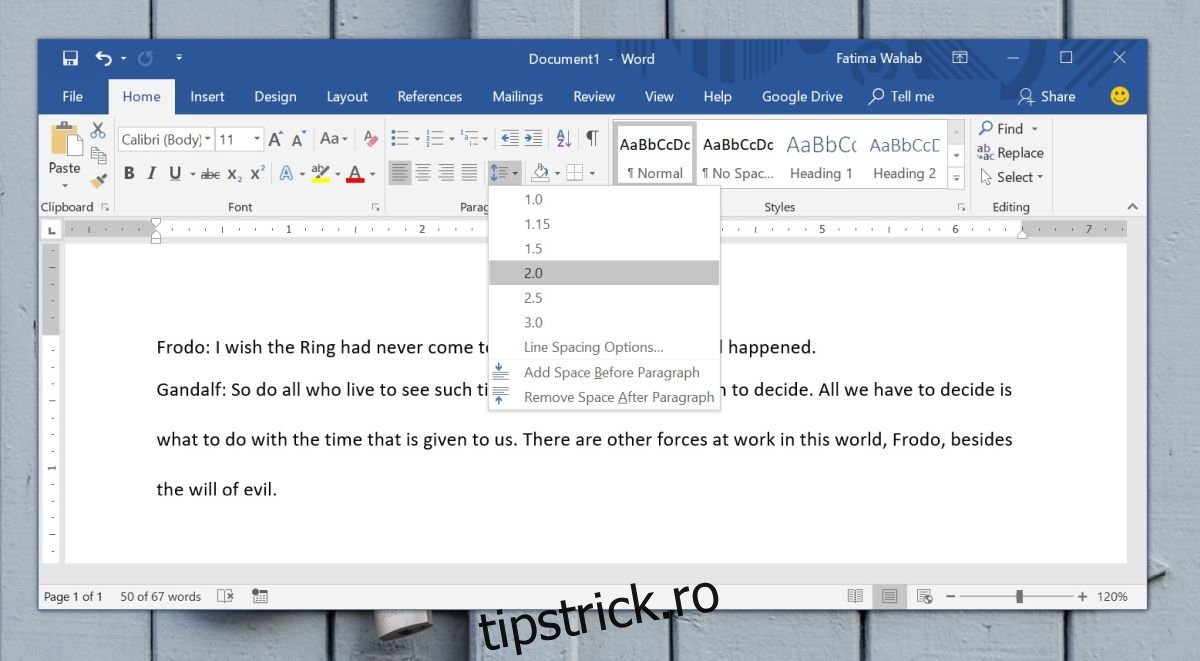Spațierea între linii în Microsoft Word este setată la 1. 1 pare a fi o măsură foarte vagă, deoarece nu este însoțită de nicio unitate. Spațierea implicită dintre rânduri este un anumit procent din dimensiunea fontului. Este dinamic, adică cu cât dimensiunea fontului este mai mică, cu atât va fi mai puțin spațiu între linii, chiar dacă distanța dintre linii este setată la 1. Dacă măriți dimensiunea fontului, spațiul dintre linii va crește de asemenea. Spațierea implicită între rânduri face un document ușor de citit, totuși, dacă trebuie să trimiteți documentul într-un loc care specifică standardele de formatare, s-ar putea să fie necesar să schimbați spațierea între rânduri. Lucrările academice necesită de obicei spațiere dublă între rânduri. Iată cum îl puteți seta pentru un paragraf, un singur document și ca implicit pentru toate documentele create în Microsoft Word.
Cuprins
Spațiere dublă între linii în Microsoft Word
Spația dintre rânduri poate fi setată pe paragraf și pe document. Dacă trebuie să creați o mulțime de documente în conformitate cu regulile de formatare specifice, puteți modifica distanța dintre rânduri implicită în Word.
Spațiere între linii pe paragraf
Deschideți Word și selectați un paragraf pentru care doriți să dublați spațierea între rânduri. În fila Acasă, accesați setul de instrumente Paragraf, faceți clic pe butonul cu linii și săgeți îndreptate în sus și în jos lângă acesta. Este lângă instrumentul de umplere. Din meniul care se deschide, selectați opțiunea 2.0 pentru a obține spațiere dublă între rânduri pentru acel paragraf.
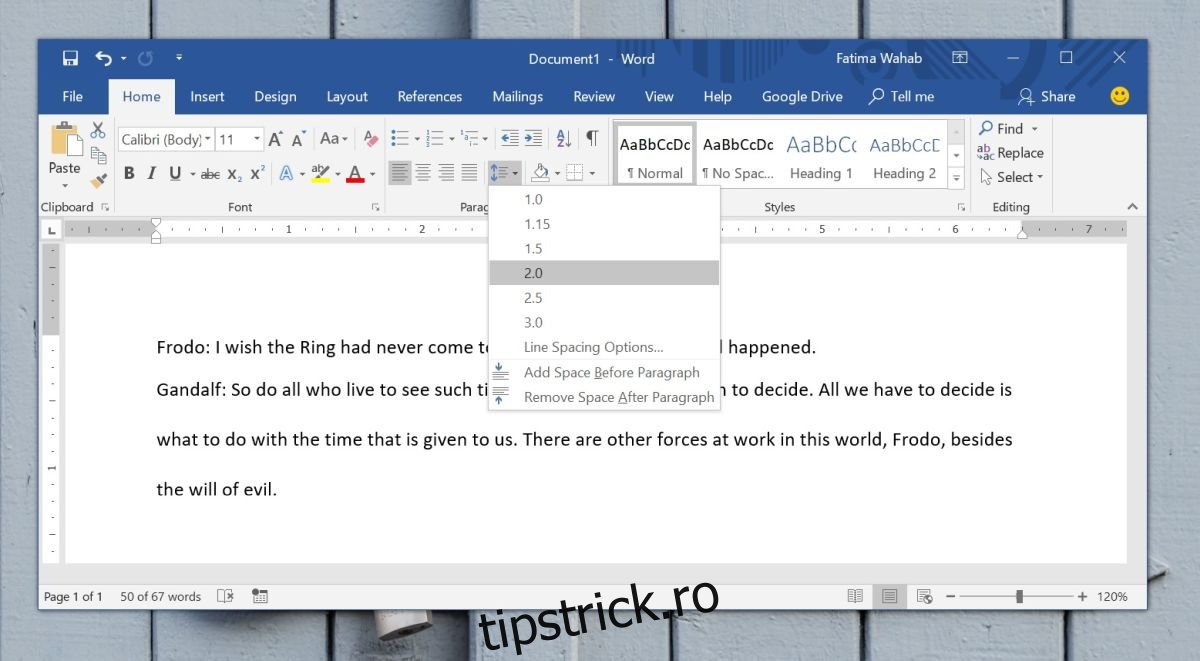
Spațierea liniilor documentului
În fila Acasă și faceți clic din nou pe butonul de spațiere între linii. De data aceasta, selectați Opțiuni de spațiere între linii din meniu. Aceasta va deschide fereastra Paragraf. În fila Indentare și spațiere, accesați secțiunea Spațiere și deschideți meniul derulant Spațiere între linii. Selectați Double din opțiunile enumerate și faceți clic pe butonul Set as Default din partea de jos.
Veți vedea o solicitare care vă întreabă dacă doriți să aplicați valoarea implicită documentului curent sau fiecărui fișier Microsoft Word. Selectați opțiunea se aplică la acest document. Spația dintre rânduri pentru tot textul deja introdus, introdus ulterior sau lipit va fi dublată.
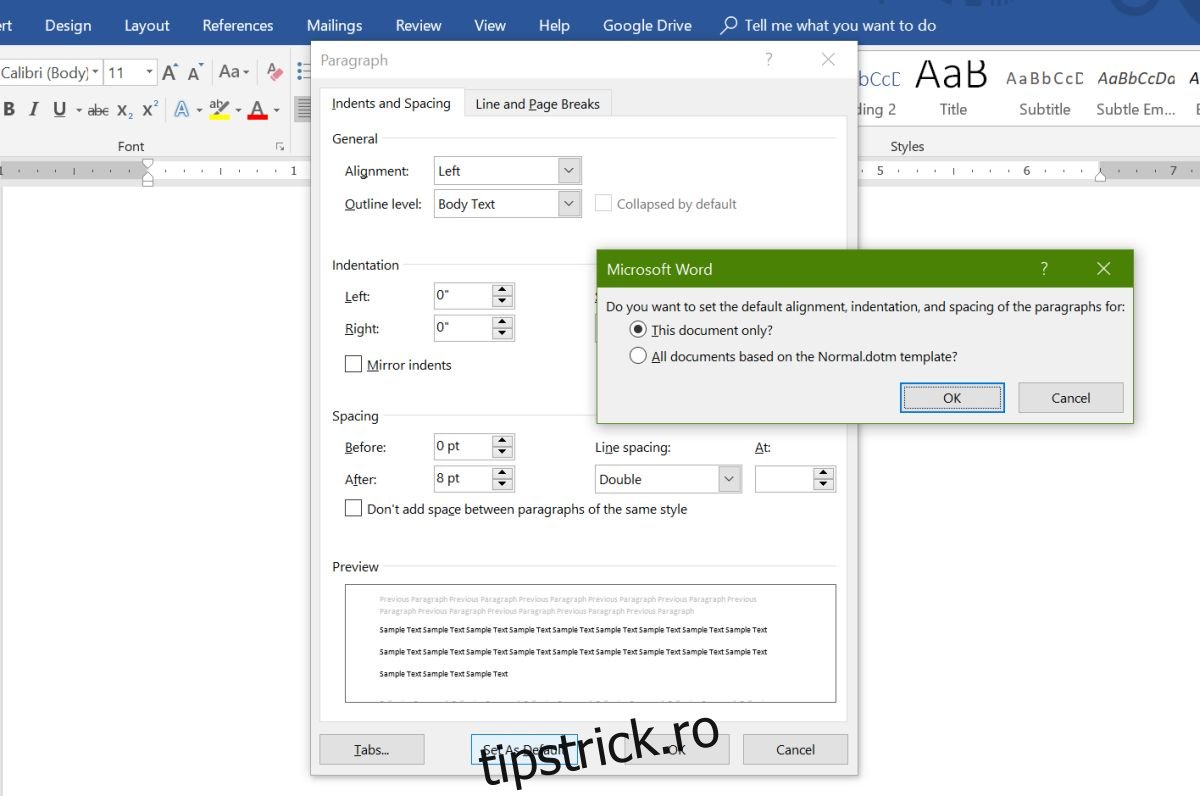
Spațiere dublă între linii implicită
Pentru a seta o spațiere dublă între rânduri pentru orice document pe care îl creați în Microsoft Word, deschideți orice fișier Word și accesați fila Acasă. În caseta de instrumente Paragraf, faceți clic pe butonul de spațiere între linii și selectați Opțiuni de spațiere între linii din meniu. În fereastra Paragraf care se deschide, accesați fila Indentare și spațiere. În secțiunea Spațiere, deschideți meniul derulant Spațiere între linii și selectați „Dublu”. Faceți clic pe Set as Default, iar în fereastra care se deschide, selectați opțiunea „Toate documentele bazate pe șablonul Normal.dotm”.